 |
 | | Limite de cor |
|
 |
 | |  | |  | |  | | | Limite = 64 | Limite = 128 | Limite = 192 |
|
 |
Utilize esta opção para alterar o valor limite. Os pixéis com uma escala de cinza menor ou igual ao valor limite obtêm o valor de cor do primeiro plano (ou primária). Os pixéis com uma escala de cinza superior ao valor limite obtêm o valor de cor do fundo (ou secundária).
Mín = 0, Máx = 255, Valor inicial = 128.
|
 |
 |
 | | Dimensões (px) |
|
 |
 | |  | | | Comprimento = 8 | Comprimento = 4 |
|
 |
Utilize esta opção para alterar o comprimento de um segmento de linha. O comprimento de um segmento de linha é a distância entre dois pontos de um polígono. Quanto maior for a distância, menor é a complexidade do polígono. Se a distância for demasiado grande, a imagem ficará desordenada.
Mín = 1, Máx = 50, Valor inicial = 5.
|
 |
 |
 | | Vetorizar Imagem |
|
 |
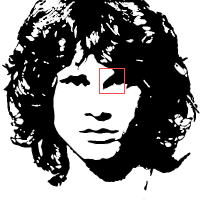 | | 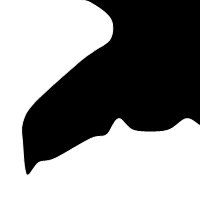 | | 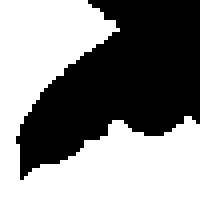 | | | Imagem vetorizada | Imagem rasterizada |
|
 |
| Com esta opção pode vetorizar a imagem. A vetorização é a conversão de gráficos rasterizados (pixéis) em gráficos vetorizados, tais como pontos, linhas, curvas e polígonos. A imagem original rasterizada é convertida em polígonos vetorizados.
|
 |
 |
 | | Curva |
|
 |
 | |  | | | Curva | Linhas |
|
 |
| Com esta opção pode desenhar uma linha suave através dos ângulos de um polígono. Quando esta opção está desmarcada, os ângulos do polígono são ligados por linhas direitas.
|
 |
 |
 | | Relevo |
|
 |
|
 |
| Utilize esta opção para aplicar relevo e reforçar a impressão de profundidade.
|
 |
 |
 | | Texto |
|
 |
| Com esta opção pode mostrar ou ocultar o texto.
|
 |
 |
 | | Inferior |
|
 |
| Com esta opção pode colocar o texto na parte inferior da imagem.
|
 |
 |
|
|
 |
| Com esta opção pode alterar a cor do primeiro plano.
|
 |
 |
|
|
 |
| Com esta opção pode seleccionar uma cor.
|
 |
 |
 | | Muro |
|
 |
Utilize esta opção para escolher o tipo de muro.
Mín = 0, Máx = 14, Valor inicial = 0.
|
 |
 |
 | | Texto |
|
 |
|
|
 |
 |
| OK + Exportar em camadas |
| Utilize esta opção para aplicar o efeito e criar várias camadas, que podem ser manipuladas em separado, sem afectar as restantes partes da imagem. |
 |